
Našemimi.cz - dětský bazar, dětské oblečení, bazar s kočárky, mimi hry, děti a miminka, žena a rodina
dětský bazar  křestní jména
křestní jména  numerologie
numerologie  horoskopy
horoskopy  dieta
dieta  drbárna
drbárna  seznamka maminek
seznamka maminek  rodinné fotky
rodinné fotky  XXL bazar
XXL bazar
RADY A INFORMACE: chůvičky a monitor dechu | dětské oblečení | dieta - zdravý jídelníček | zadržování vody v těle | těhotenský test
Naše služby
Bazárek - kategorie
Oblíbené značky
NEXTH&M
CHEROKEE
C&A
GEORGE
CHICCO
ADIDAS
DISNEY
NIKE
MARKS & SPENCER
CAM
TAKKO
F&F
EARLY DAYS
... přehled všech značek
Jak přidat foto
Jak přidat obrázek ke zboží
1. krok: Volba zboží
V horní navigační liště nebo v pravém sloupci klikněte na odkaz "moje zboží" a vyčkejte až se načte úplný seznam vašeho zaregistrovaného zboží. Vyberte si požadované zboží a klikněte na jeho podtržený název ve sloupci "Název zboží". Po načtení nové stránky se zobrazí formulář "Úprava zboží", který bude obsahovat definici vybraného zboží. Těsně nad tímto formulářem najdete tři tlačítka (odkazy), přičemž jedno z tlačítek se jmenuje "Správa fotek zboží". Klikněte na něj a otevře se stránka "Moje zboží - fotky ke zboží", která obsahuje přehled všech fotek přiřazených k tomuto konkrétnímu zboží.
2. krok: Přidání nové fotky
Klikněte na odkaz (tlačítko) "Přidat novou fotku". Otevře se stránka "Přidání fotky ke zboží", která obsahuje přidávací formulář. Vyplňte všechna potřebná políčka a potvrďte kliknutím na tlačítko "Přidat foto".
Políčko Název fotky - základní název; např. Přední strana, Zadní pohled, apod.,
Políčko Popis fotografie - stručný popis obsahu fotky,
Políčko Fotka / soubor - slouží k volbě požadované fotky; klikněte na tlačítko "Procházet" a z vlastních souborů na vašem počítači vyberte potřebné foto,
Políčko Hlavní fotka - určuje, zda je příslušná fotka u daného zboží tzv. hlavní fotka (tedy fotka, která se zobrazuje v upoutávce na dané zboží).
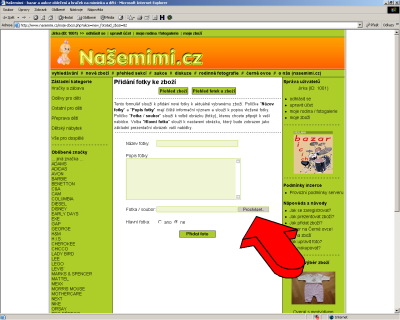
Velikost fotek
Velikost zdrojových fotek není z naší strany nijak omezena, ale může se stát, že s rostoucí kvalitou (a velikostí) digitálních fotografií nebude systém schopen zpracovat fotografie v nejvyšší pořizovací kvalitě. Tyto fotky tedy budete muset před nahraním (přesunem) do našeho systému upravit (zmenšit) na menší velikost (případně i rozlišení). Jak tuto úpravu provést, najdete v sekci Jak upravit velikost fotky?
Velikosti výsledných fotek:
a) náhledová fotka - maximální rozměr 140 x 140 px
b) detailní fotka - maximální rozměr 500 x 500 px
Správa uživatelů
Podmínky inzerce
Nápověda a návody
Výběr zboží z dětského bazaru
Naše porodnice
přehled porodnic v ČR, zajímavé články o těhotenství a porodu (úplný popis těhotenství týden po týdnu), seznamka pro maminky a těhotné ženy.
Naše antikoncepce
přehled všech druhů a metod antikoncepce - přirozené a hormonální metody, kondomy, nitroděložní tělíska, atd.
přehled porodnic v ČR, zajímavé články o těhotenství a porodu (úplný popis těhotenství týden po týdnu), seznamka pro maminky a těhotné ženy.
Naše antikoncepce
přehled všech druhů a metod antikoncepce - přirozené a hormonální metody, kondomy, nitroděložní tělíska, atd.
Kontakty na správce webu
www.nasemimi.cz
Copyright web, 2007-2023:
provozovatel webu
Copyright obsah, 2007-2023:
autoři dat
aktuální přehled nejnovějšího zboží a diskuzí
Portál pro ženy: vyhledávání ve zboží | přehled inzertních sekcí | kontakty | použití cookies | soukromí Impression Media







